
DIR-100は、インターネット上で正しい操作のために必要な機能とツールの全セットをユーザーに提供するCompany D-Linkから最も人気のあるルータモデルの1つです。現時点では、D-Link Dir-100仕様があると、それぞれに特殊なファームウェアがあります。ソフトウェアアップデートが必要な場合、ユーザーはWebインターフェイスの組み込みツールを使用することも、ファームウェアファイルを独立してダウンロードできます。これらの方法の2つをより詳細に考慮しましょう。
D-Link Dir-100ルーターを点滅
すべてのアクションはすべてルータのWebインタフェースで発生しますので、接続があることを確認し、パスワードを記憶し、電源グリッドを入力し、ルータまたはコンピュータをオフにすることができます。更新中に。何も必要とされない、タスクを実行するために進むことができます。すぐに、さまざまなファームウェアのWebインターフェイスのビューが異なるため、すべてのボタンとその名前が変更されないため、スクリーンショットで表示されているメニューとは表示されている場合にのみ自分の場所を処理する必要があります。
方法1:自動更新
自動アップデートの本質は、開発者が定期的に新しいファイルを投稿した指定された公式リソースのファームウェアを検索することです。これはソフトウェアに埋め込まれているツールを使用して行われ、ユーザーはこの操作を実行し、その成功を待つために必要とされる必要があります。この方法は、Wi-Fiを介して接続されているPCとWeb Interfaceを入手するか、ホームグループ内に配置されたWebインタフェースを入力することによって、ファームウェアをリモートで更新したい人に適しています。
- ブラウザを実行し、アドレスバーを実行し、192.168.1.1または192.168.0.1を書き込んでD-Link Dir-100 Webインタフェースに移動します。
- ログイン形状とパスワードを入力する必要がある場所には、ログイン形状を表示する必要があります。デフォルトでは、両方のフィールド管理者に書き込む必要があります。
- メニューの上部にある対応するボタンを使用する必要がある場合は、言語をロシア語に変更します。
- 「システム」を開き、「ソフトウェアアップデート」に移動します。
- あなたは「リモートアップデート」セクションの「更新の確認」ボタンに興味があります。
- 表示された警告の中で「OK」をクリックして、新しいファームウェアの検索の起動を確認してください。
- 検索とダウンロードファイルの検索を期待してください。
- 更新を見つけたら、[設定の適用]ボタンが[Active]ボタンになります。変更して変更します。
- 更新をさらに自動的に確認する必要がある場合は、適切な項目を確認し、正しいアドレスが「リモートサーバーURL」に設定されていることを確認してください。
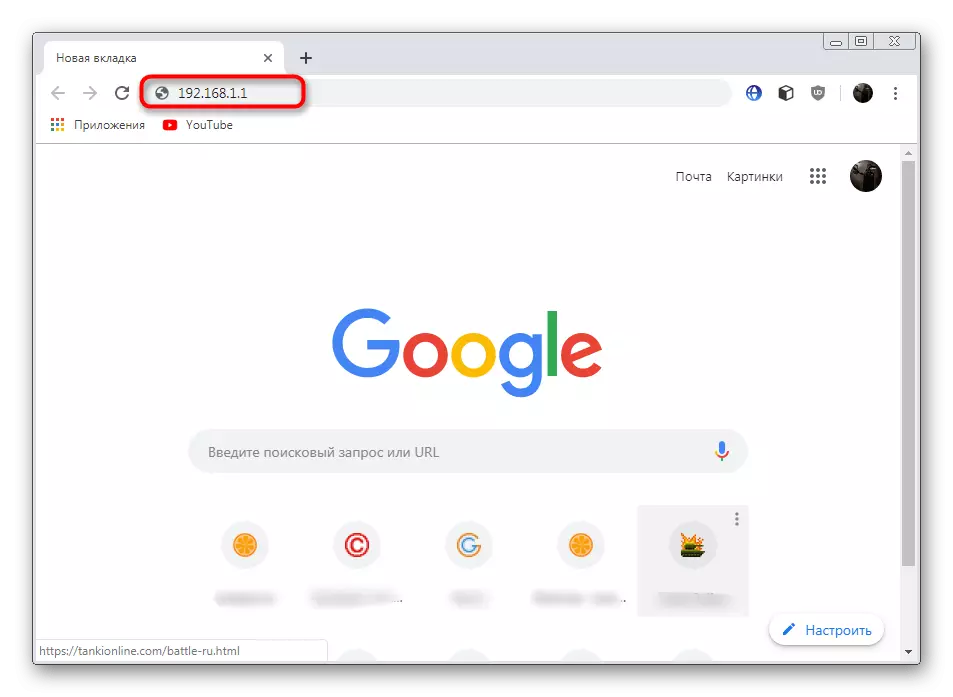
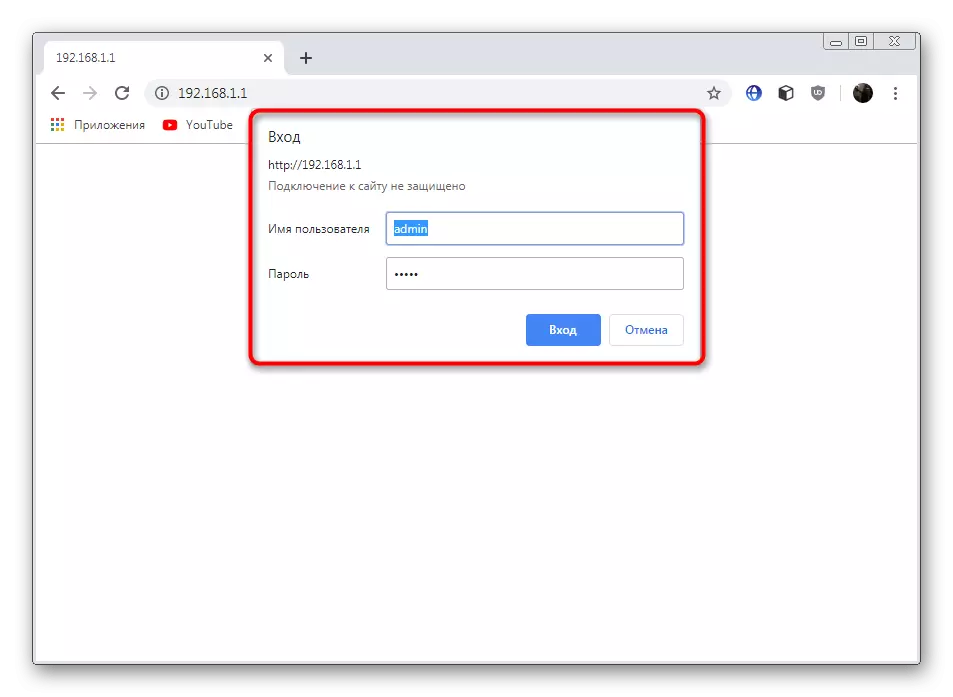
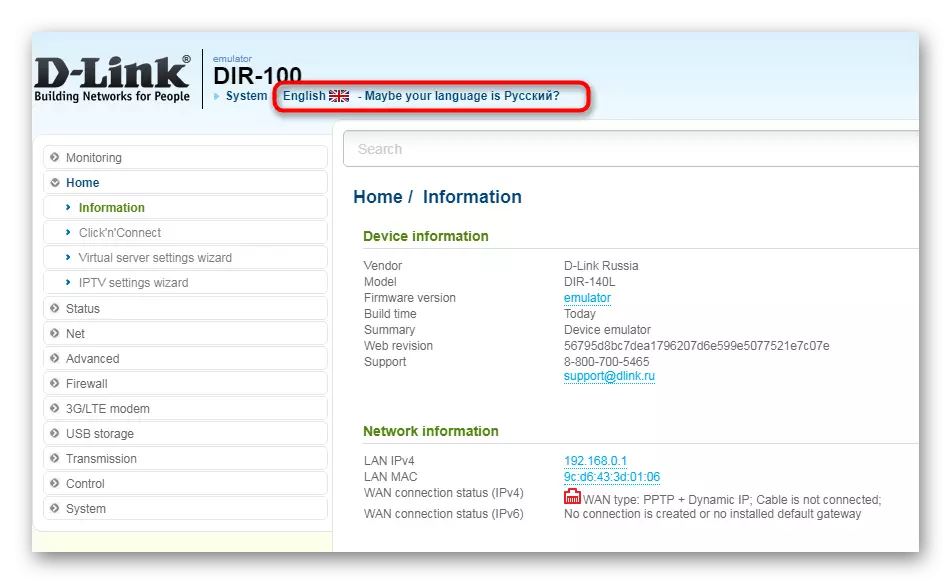
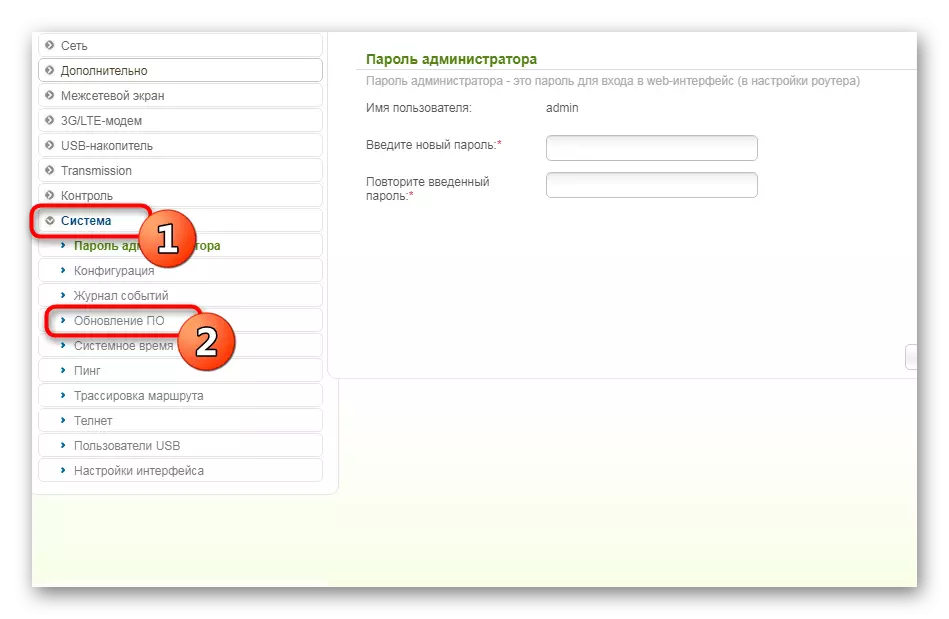
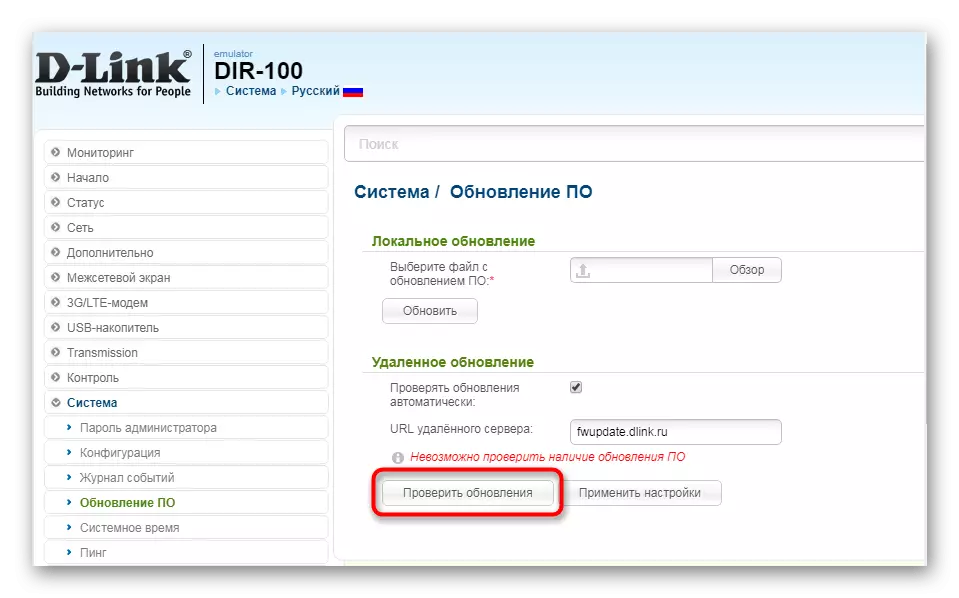
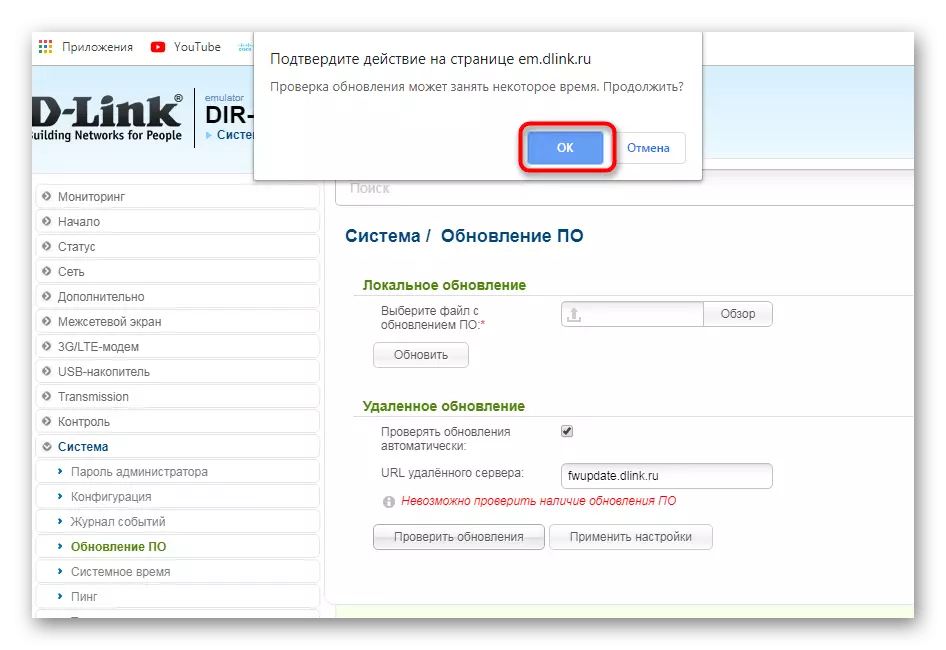

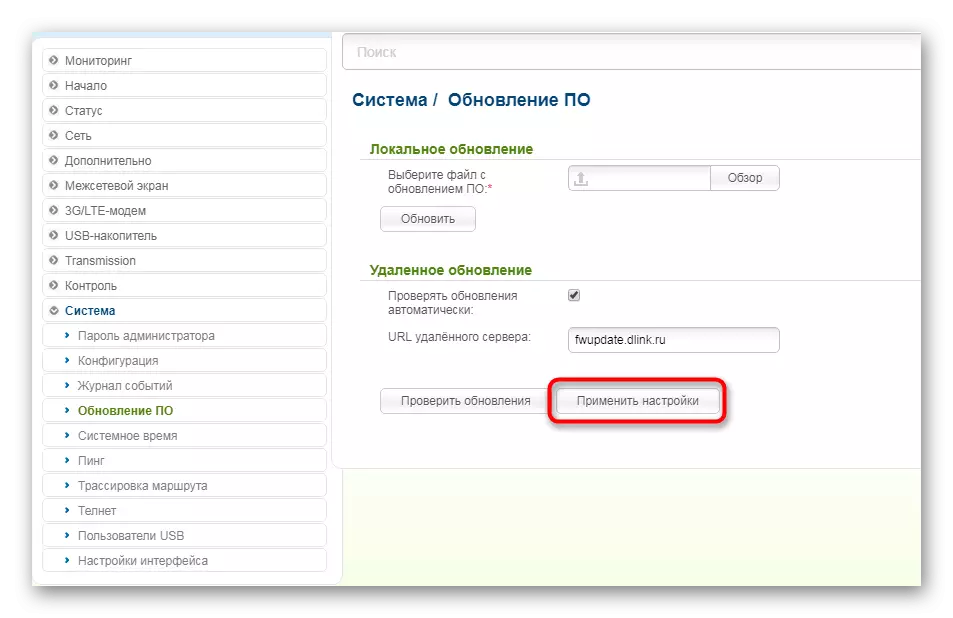
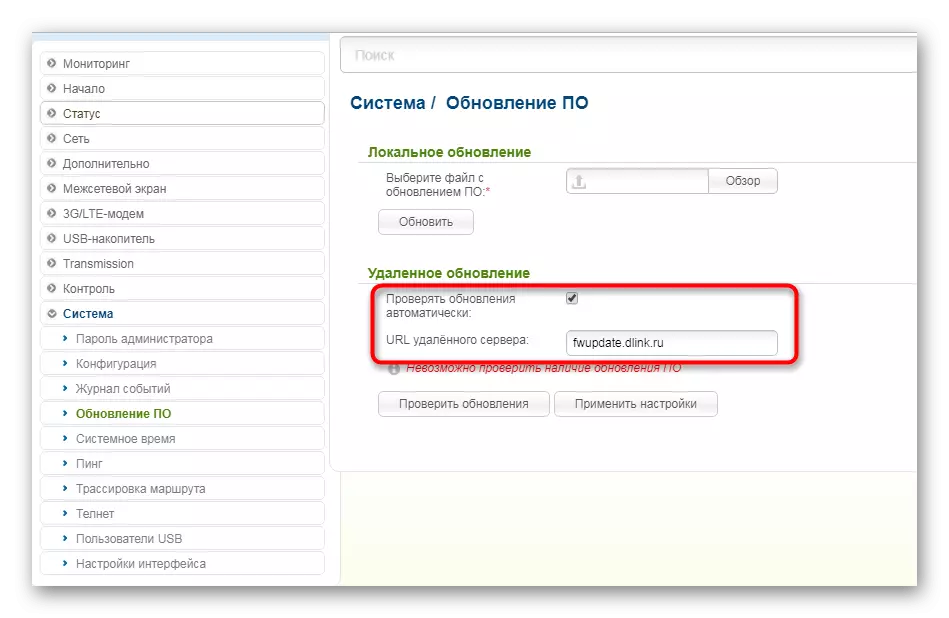
ルータが突然再起動しない場合は、すべての新しいファイルがロードされるようにする必要があります。自動ファームウェアのこの操作は正常に完了しました。
方法2:マニュアルのダウンロード更新
手動方式は上記とは異なり、ユーザーはファームウェアの任意のバージョンをダウンロードすることができます(公式FTPサーバーで利用可能な場合)。ただし、これ以前に使用されるルータのリビジョンを知る必要があります。これを行うには、後退して背面パネル値 "H / W Ver"の碑文を読み、仕様を示します。たとえば、下の画像ではバージョンB2が表示されます。

決定した後は、すでにソフトウェアをダウンロードしてインストールすることができます。
D-Linkの公式サーバーに行きます
- 上記のリンクに移動して、必要なファイルを使用してFTPサーバーD-Linkにアクセスします。検索(Ctrl + F)を通じて、目的のモデルを見つけます。同時に、必ずバージョンを考慮してください。
- 「ファームウェア」ディレクトリを移動します。
- ここで、ステッカーから受け取った情報に従って監査を選択してください。
- "Router"フォルダをクリックしてください。
- 見つかったファイルをクリックしてロードを開始します。
- ダウンロードがファームウェアに行くことを期待してください。
- メソッド1のマニュアルに表示される原則によって、[Web Interfaces]セクションを開きます.1。[ローカルアップデート]で[概要]をクリックしてファイルの選択に移動します。
- 開く導体では、ダウンロードしたBINファイルを見つけて開きます。
- ファームウェアが追加されていることを確認し、[更新]をクリックしてください。
- ファームウェアの完了を待ち、ルータを再起動します。
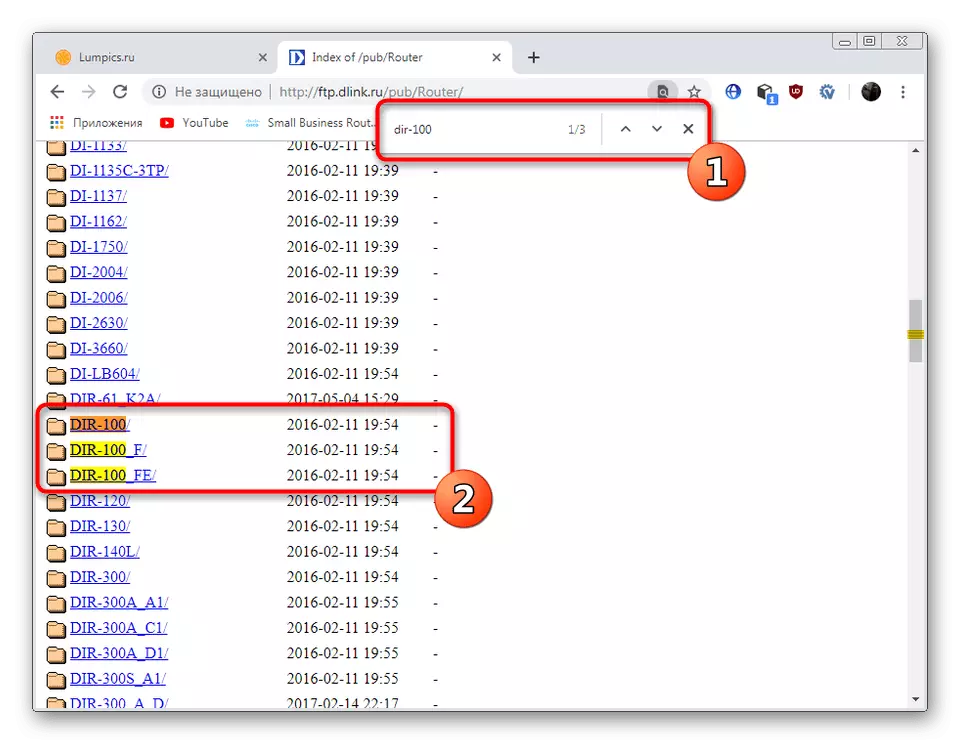
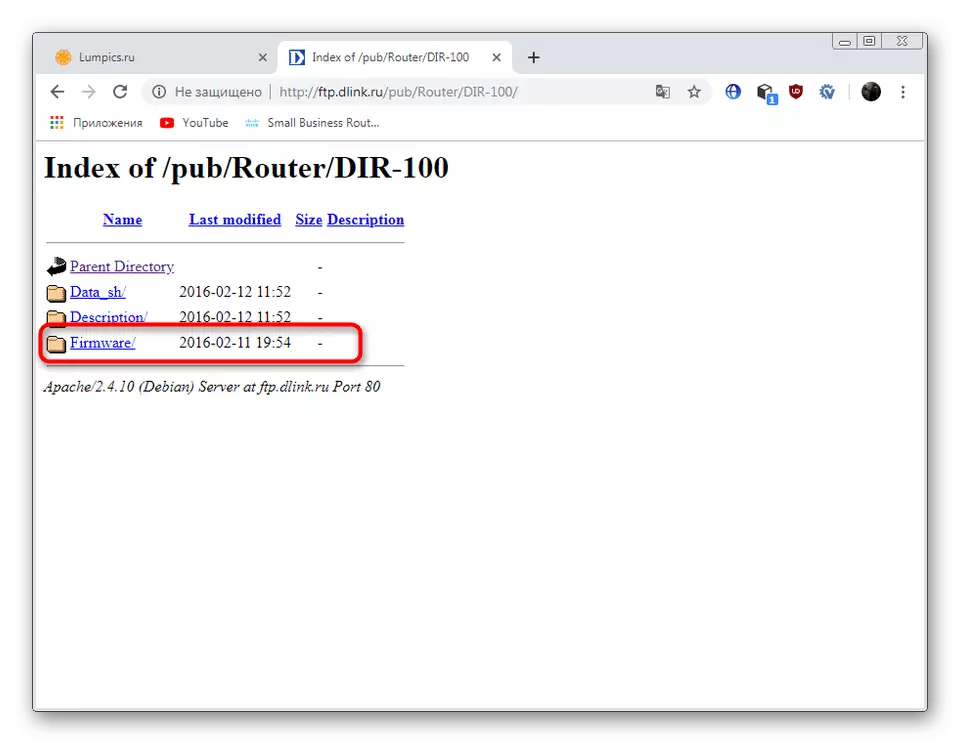
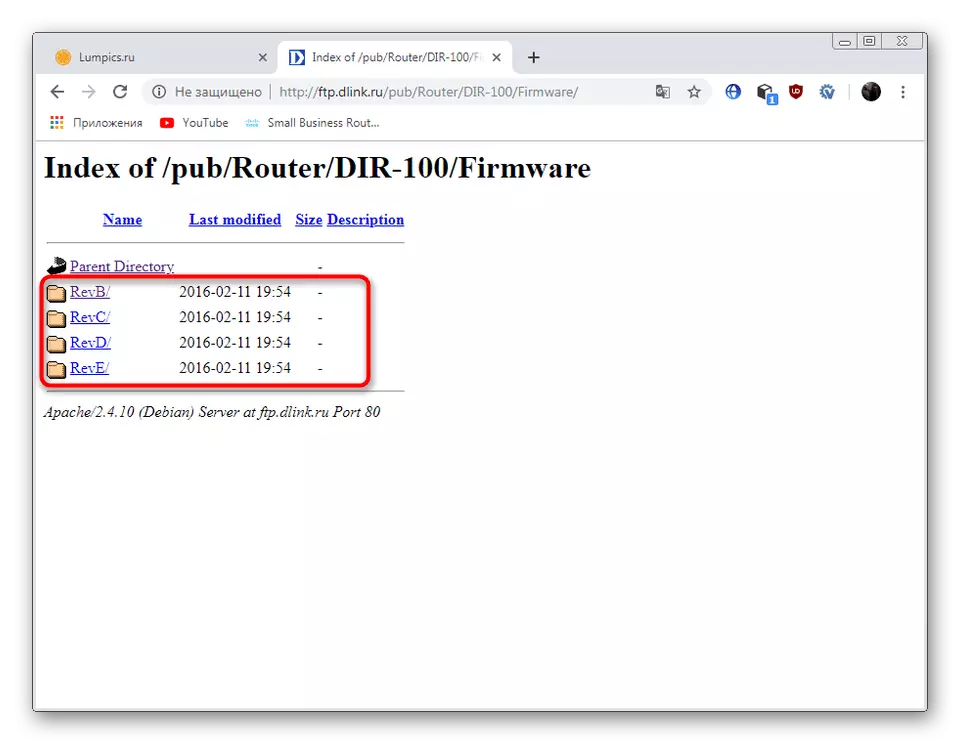
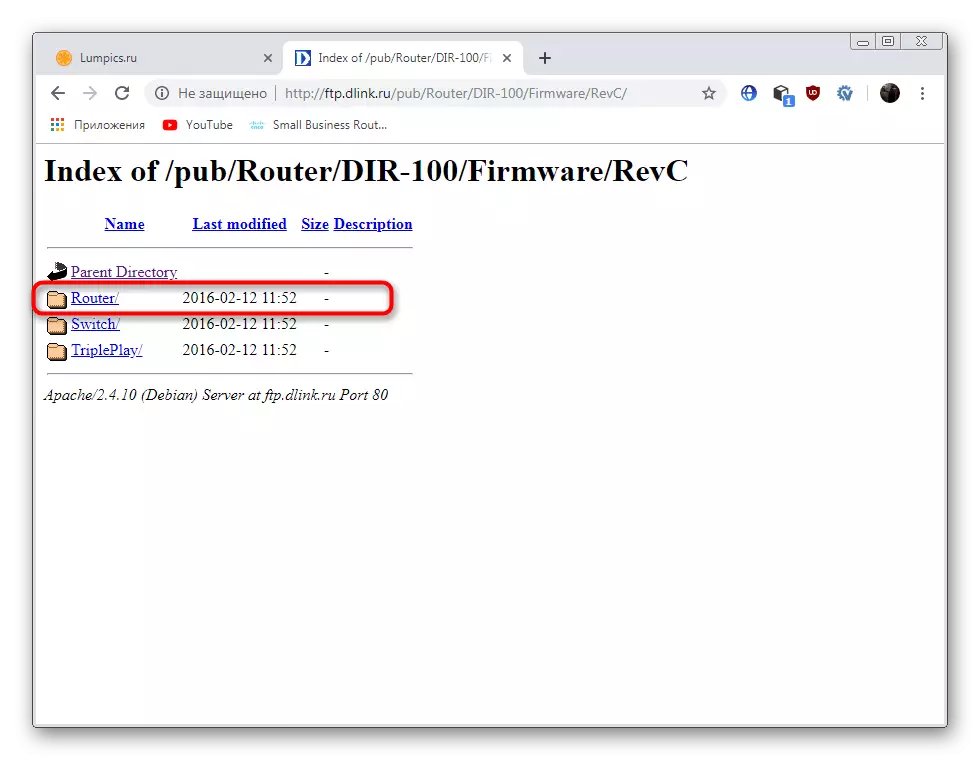
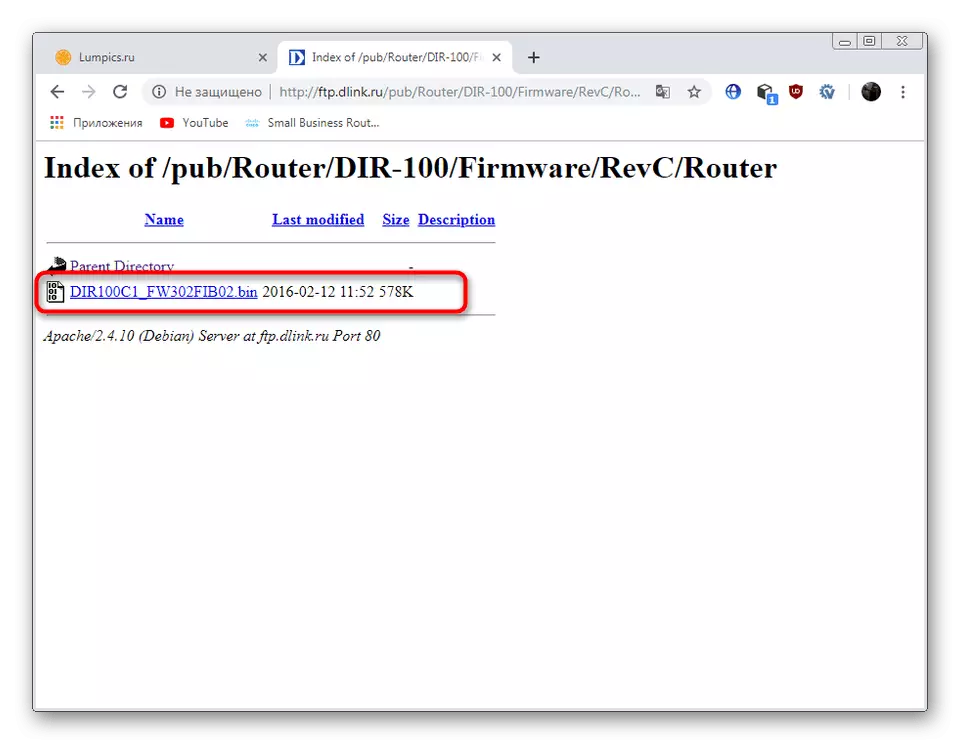
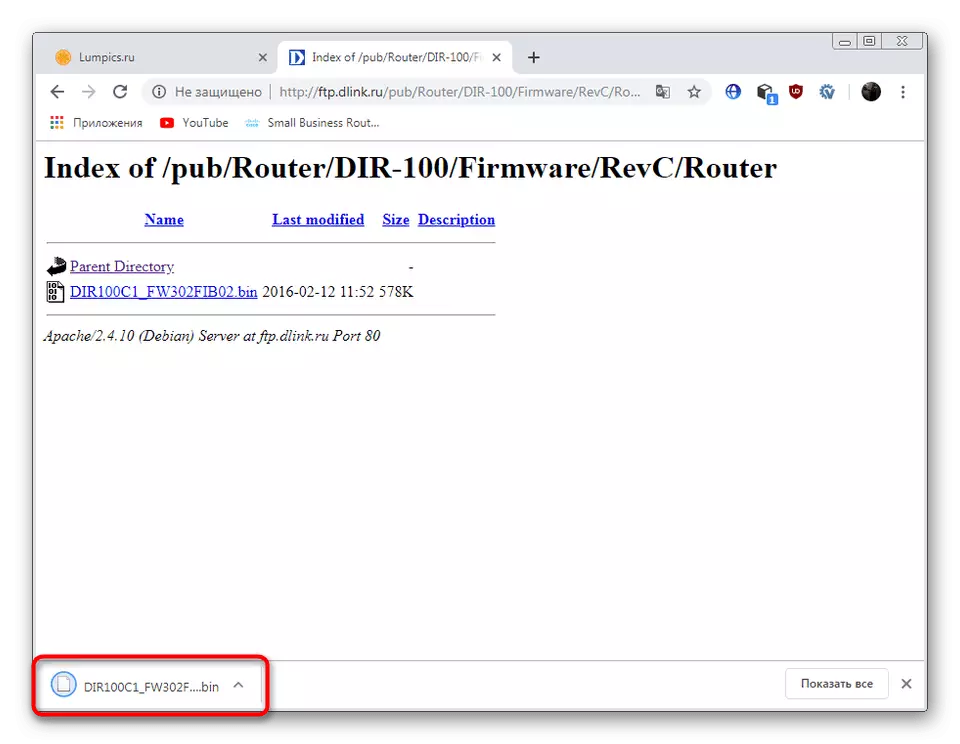
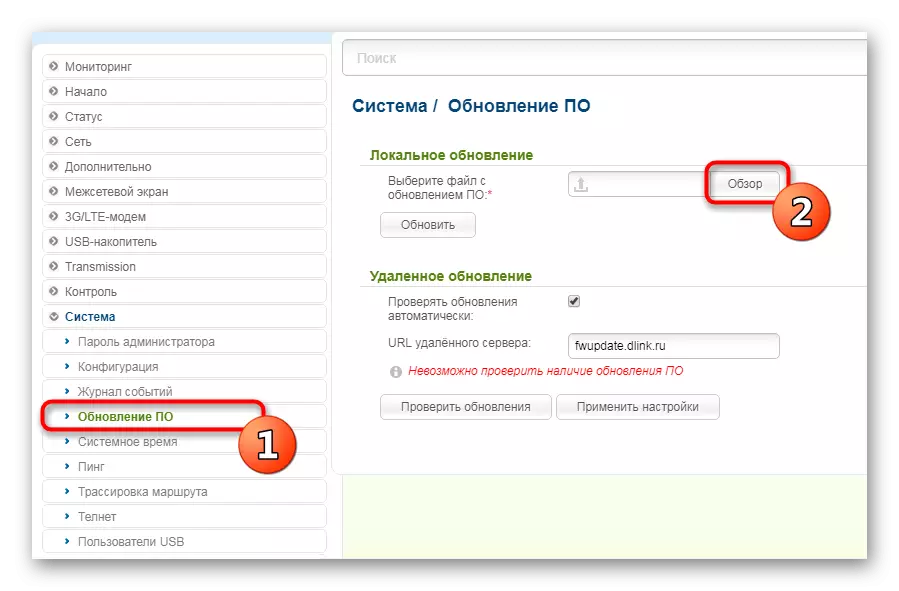
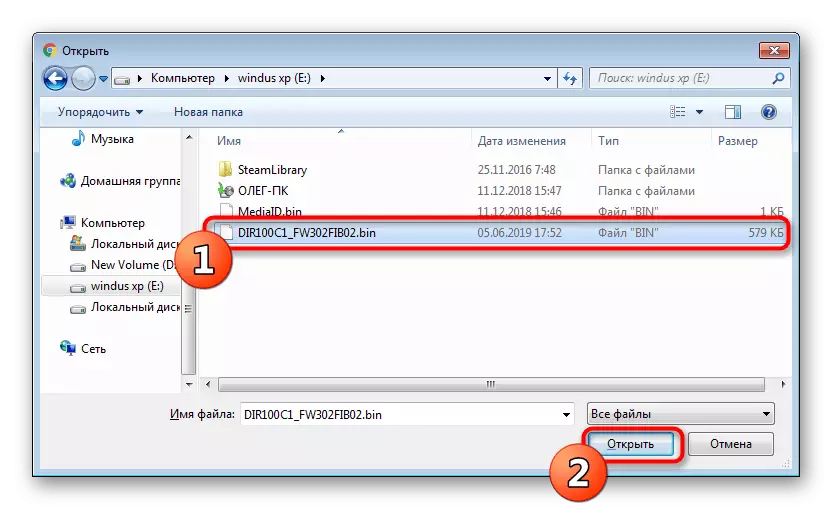
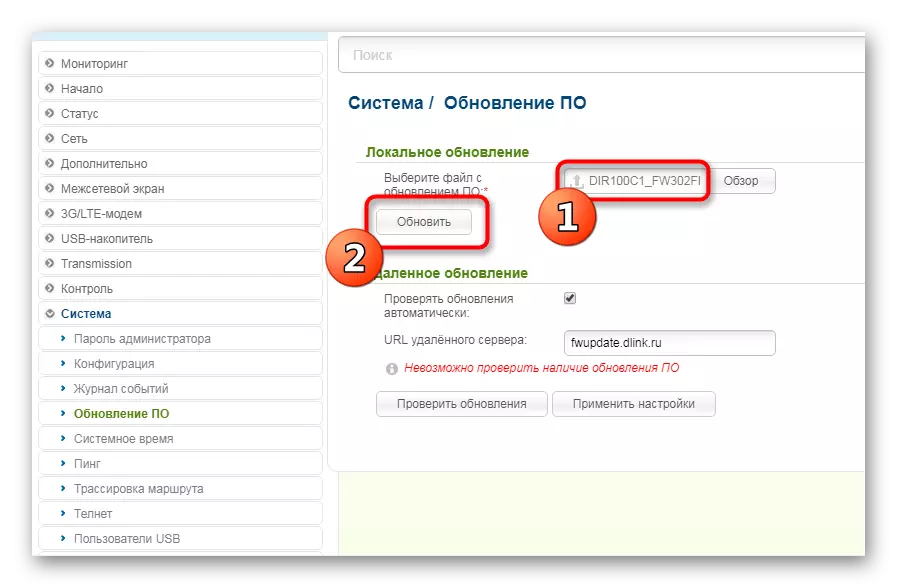
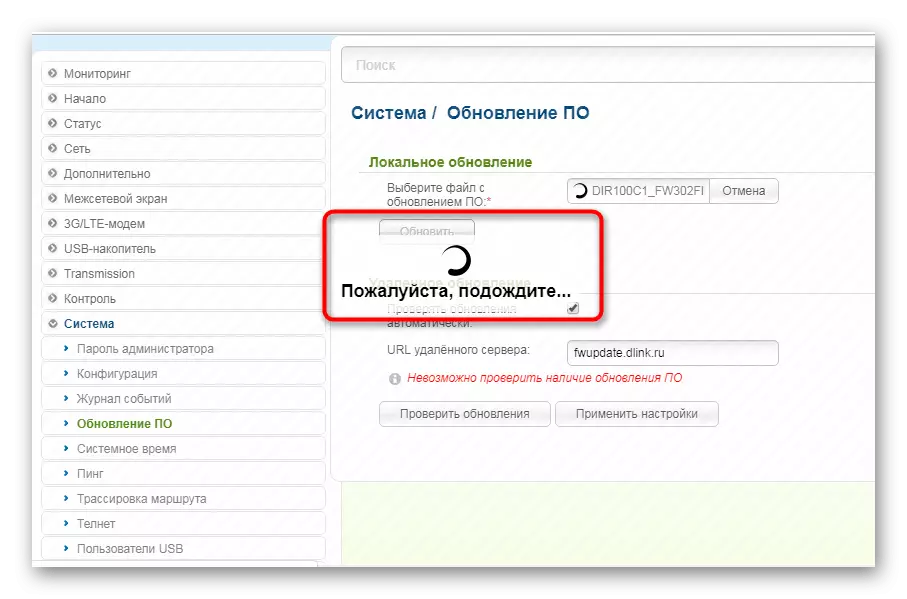
各メソッドの利点を備えて、あなたは指示の研究に精通していました、それはあなたが適切なものを選び、ファームウェアプロセスが成功し、D-Link Dir-100ルーターが正しく機能するようにするだけで、それはリーダーシップに従ってのみ残っています。
